Vyhledejte nástroje pro správu a systém v systému Windows 8.1
Zkušení uživatelé systému Windows, kteří se chtějí kopat do jeho nastavení systému, a další nástroje, jako jsou nástroje pro správu ve starších verzích systému Windows, si mohou všimnout, že v systému Windows 8 není tak snadné najít.
S moderním rozhraním systému Windows 8.1 můžete svůj systém vylepšovat stejně jako u systému XP - Windows 7. Nástroje jsou stále k dispozici a zde se podíváme, kde se skrývají.
Nástroje, o kterých mluvím, jsou snadno dostupné z nabídky Start Start> Všechny programy> Příslušenství odtud můžete přistupovat k vestavěným aplikacím systému Windows a systémovým nástrojům, na které jste zvyklí, jako je čištění disku a plánovač úloh, obnovení systému, Wordpad a další.

Hledání správců a systémových nástrojů v systému Windows 8.1
Stejně jako u všech verzí existuje v systému Windows 8.1 vždy deset různých způsobů, jak se dostat k něčemu, ale zde je několik jednoduchých způsobů, jak se dostat ke všem vestavěným nástrojům, které potřebujete.
Například v systému Windows 8.1 stiskněte klávesu Windows a na úvodní obrazovce typ: admin a najdete Nástroje pro správu; stačí na něj kliknout.
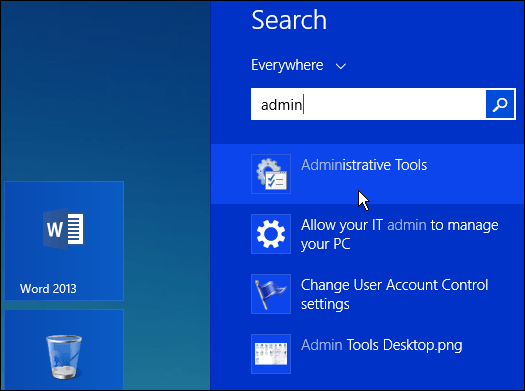
Najděte nástroj, který potřebujete, z výběru, který se otevře na ploše, a pokud chcete k němu snadnější přístup, vytvořte zástupce na úvodní obrazovce nebo na hlavním panelu.
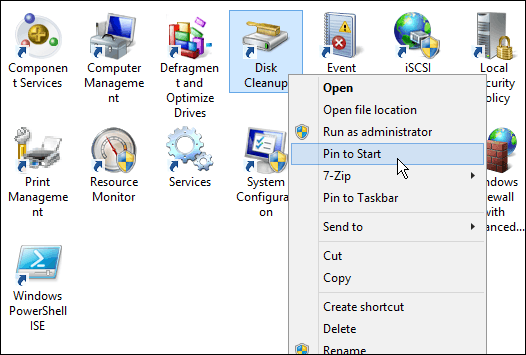
Existuje několik způsobů, jak se dostat do Vyhledávání, buď výše popsanou metodou, pomocí klávesové zkratky Klávesa Windows + S, nebo otevřete Charms a klikněte na Hledat. Bez ohledu na to, jak se dostanete k vyhledávání, můžete také hledat jednotlivé nástroje.
V níže uvedeném příkladu hledám konkrétně hledání Vyčištění disku.
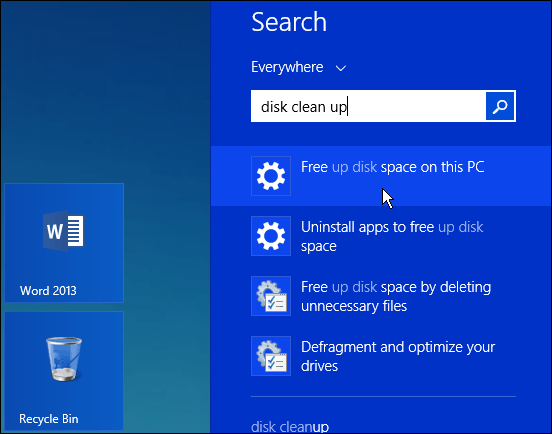
Pokud používáte původní verzi systému Windows 8, přečtěte si náš článek o tom, jak přidat nástroje pro správu na úvodní obrazovku.
Chcete-li najít běžné nástroje, například příkazový řádek, klepněte pravým tlačítkem myši na tlačítko Start nebo použijte klávesovou zkratku Klávesa Windows + X pro zobrazení takzvané nabídky uživatelského napájení.
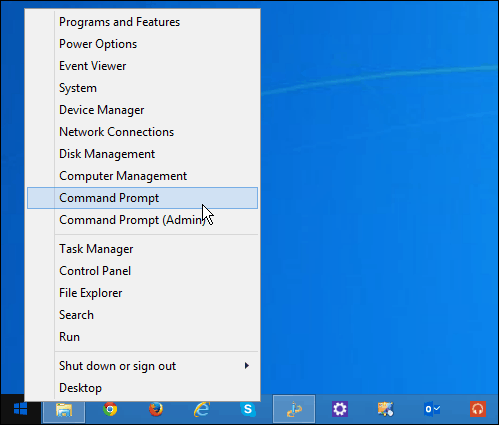
Pokud nyní používáte Windows 7 v pořádku, možná budete chtít počkat, až se oficiální vydání systému Windows 10 koncem tohoto roku vrátí, až se nabídka Start vrátí, a funguje to spíš jako na to, na co jste zvyklí.
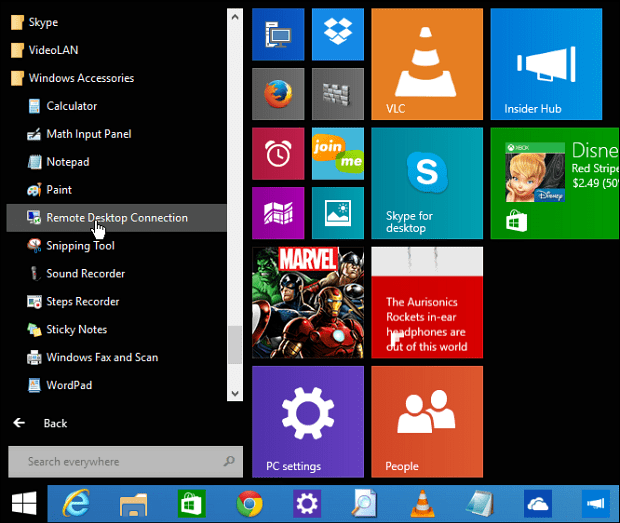
Pokud jste letos dostali nový notebook nebo jiné zařízení se systémem Windows 8, přečtěte si celou naši příručku k systému Windows 8.
Jaký je váš názor? Jste novým Windows 8 a máte potíže s hledáním nástrojů, které jste dříve snadno našli? Zanechte komentář níže a dejte nám vědět.










Zanechat komentář